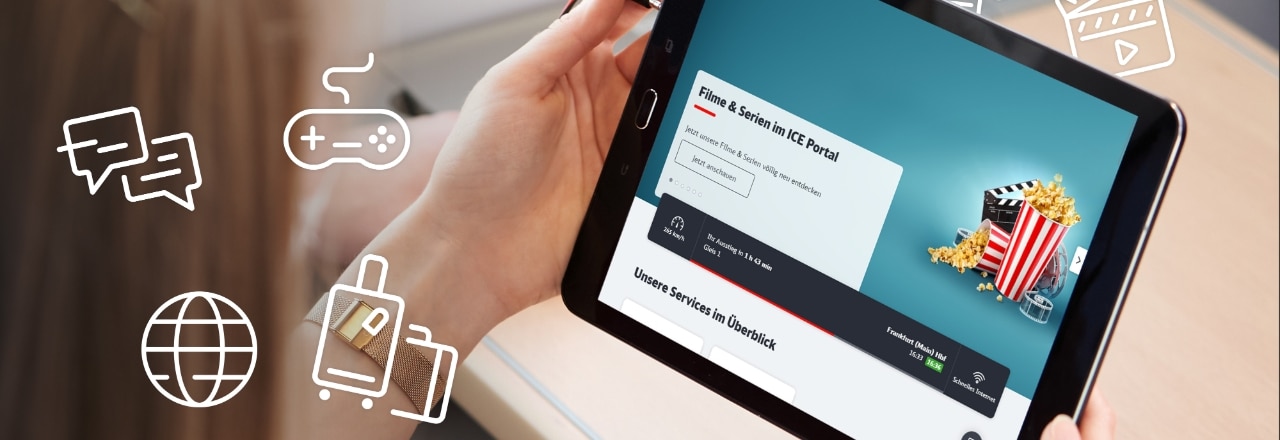ICE Portal: Services & bedste underholdning
En lang række tjenester venter på dig på ICE Portal, f.eks. opdaterede oplysninger om din rejse og forbindelser, den digitale menu og vores Komfort Check-in. Du finder selvfølgelig også en bred vifte af underholdning her, herunder film og serier, spændende lydbøger og podcasts, forskellige magasiner og dagblade, spil og meget mere. Du kan bruge ICE Portal om bord på alle ICE-tog, når du er tilsluttet wifi.
Bemærk: ICE Portal kan kun tilgås i ICE-tog, når der er forbindelse til wifi! Du skal blot oprette forbindelse til det trådløse netværk, vælge WIFIonICE og indtaste ICEportal.de.